Recovery Toolbox for ZIP
Recovery Toolbox for ZIP दूषित ZIP, SFX फ़ाइलों और Windows OS के संग्रहीत फ़ोल्डरों से फ़ाइलों को पढ़ता और निकालता है।
क्षतिग्रस्त ज़िप संग्रह को फ़ाइलों सहित कैसे पुनर्प्राप्त करें
अद्यतन: 2024-03-04क्षतिग्रस्त Zip संग्रह से फ़ाइलें पुनर्प्राप्त करने के निर्देश:
- Recovery Toolbox for ZIP यहां से डाउनलोड करें: https://recoverytoolbox-in.com/download/RecoveryToolboxForZipInstall.exe
- Recovery Toolbox for ZIP प्रोग्राम स्थापित करें
- Recovery Toolbox for ZIP प्रोग्राम लॉन्च करें
- प्रोग्राम के प्रथम पृष्ठ Recovery Toolbox for ZIP पर, क्षतिग्रस्त WinZip संग्रह (एक्सटेंशन .zip वाली फ़ाइल) का चयन करें
- .zip फ़ाइल का विश्लेषण समाप्त होने तक प्रतीक्षा करें
- क्षतिग्रस्त ZIP संग्रह से आप जिन फ़ाइलों या फ़ोल्डरों को सहेजना चाहते हैं, उन्हें चुनें। आपको नीले विस्मयादिबोधक चिह्न से चिह्नित फ़ाइलों को चुनना होगा "!"
- पुनर्प्राप्त फ़ाइलों को सहेजने के लिए फ़ोल्डर दर्ज करें या चुनें
दूषित ZIP अभिलेखागार से डेटा कैसे पुनर्प्राप्त करें
Recovery Toolbox for ZIP को दूषित ज़िप या विनज़िप अभिलेखागार (सभी संस्करण) से फ़ाइलों को पुनर्प्राप्त करने के लिए डिज़ाइन किया गया है। प्रोग्राम संग्रह को स्कैन करता है, डेटा संरचना का पता लगाता है, और दूषित संग्रह फ़ाइल से यथासंभव अधिक जानकारी पुनर्प्राप्त करने का प्रयास करता है। कई अलग-अलग रिकवरी एल्गोरिदम का उपयोग करके, टूल दूषित संग्रह में संग्रहीत उपयोगी डेटा के न्यूनतम नुकसान को प्राप्त करना संभव बनाता है। इसके अलावा, Recovery Toolbox for ZIP डेटा अखंडता की जांच कर सकता है, जो इसे पुनर्प्राप्ति की गुणवत्ता बढ़ाने की अनुमति देता है। ज़िप फ़ाइल रिकवरी प्रोग्राम अपने संचालन के दौरान एक पूर्ण डेटा रिकवरी रिपोर्ट दिखाता है।
सहज और आसान इंटरफ़ेस एक अनुभवहीन उपयोगकर्ता को भी दोषपूर्ण WinZip संग्रह को आसानी से सुधारने की अनुमति देता है। ज़िप रिकवरी प्रक्रिया में कई चरण शामिल हैं। Recovery Toolbox for ZIP प्रत्येक चरण पर एक सरल ऑपरेशन के साथ एक रिकवरी विज़ार्ड की तरह दिखता है।
WinZip संग्रह को कैसे पुनर्प्राप्त करें
बस पहले पेज पर एक दूषित ज़िप आर्काइव फ़ाइल चुनें और Next बटन दबाएँ। ज़िप रिकवरी प्रोग्राम के एल्गोरिदम आर्काइव को स्कैन करते हैं और उसमें संग्रहीत फ़ाइलों को निर्धारित करते हैं। ज़िप रिकवरी टूल के तीसरे पेज पर, उपयोगकर्ता फ़ाइलों की सूची और आर्काइव में फ़ोल्डरों की संरचना देख सकता है जो रिकवरी के लिए उपलब्ध हैं।
Recovery Toolbox for ZIP की मुख्य विशेषताएं:
- Zip/WinZip अभिलेखागार के सभी संस्करणों से फ़ाइलें निकालें
- CRC त्रुटियों वाले अभिलेखागार से डेटा की मरम्मत करें
- क्षतिग्रस्त ज़िप अभिलेखागार से चुनिंदा फ़ाइलें और फ़ोल्डर सहेजें
- एन्क्रिप्ट किए गए अभिलेखागार से डेटा पुनर्प्राप्त करें
- पासवर्ड-संरक्षित ज़िप अभिलेखागार के साथ काम करता है
- 4 GB से बड़े ज़िप अभिलेखागार के साथ काम करता है
- LAN के माध्यम से ज़िप अभिलेखागार के साथ काम करता है
- कई स्वतंत्र एल्गोरिदम का उपयोग करता है, जिससे दूषित अभिलेखागार से यथासंभव उपयोगी जानकारी पुनर्प्राप्त करना संभव हो जाता है
- ZIP व्यूअर टूल
- क्षतिग्रस्त WinZip अभिलेखागार से फ़ाइलें प्रदर्शित करता है और उनकी मरम्मत करता है
मुख्य स्थितियाँ जब ज़िप अभिलेखागार दूषित हो जाते हैं:
- ऑपरेटिंग सिस्टम विफलताएँ
- पावर विफलताएँ
- रीसेट बटन और अन्य के साथ सिस्टम को पुनः आरंभ करना
- कुछ वायरस
- एंटीवायरस सॉफ़्टवेयर का गलत संचालन
- संग्रह आंशिक रूप से डाउनलोड/कॉपी किए जा रहे हैं
- संग्रह के साथ कुछ सॉफ़्टवेयर के कामकाज में त्रुटियाँ
निःशुल्क ज़िप फ़ाइल व्यूअर
Recovery Toolbox for ZIP क्षतिग्रस्त WinZip संग्रह की सामग्री को देखने के लिए इसका उपयोग करना बहुत सुविधाजनक है। यह टूल ज़िप फ़ाइलों के लिए एक दर्शक के रूप में काम कर सकता है, भले ही आपके पास WinZip इंस्टॉल न हो। यह टूल आपको किसी भी ज़िप फ़ाइल को असीमित बार खोलने और देखने की अनुमति देता है।
Recovery Toolbox for ZIP फ़ोल्डर संरचना का पूर्वावलोकन और WinZip संग्रह से फ़ाइलों की सूची प्रदान करता है। यह टूल देखने के लिए दूषित ज़िप फ़ाइलों को खोलता है। यह असीमित बार के लिए निःशुल्क है।
दूषित ज़िप फ़ाइल को मुफ़्त में कैसे खोलें
Recovery Toolbox for ZIP आपको क्षतिग्रस्त WinZip फ़ाइल को निःशुल्क खोलने और पूर्वावलोकन पृष्ठ पर क्षतिग्रस्त ज़िप संग्रह से फ़ाइलों और फ़ोल्डर संरचना की सूची प्रदर्शित करने की अनुमति देता है।
WinZip संग्रह को कैसे पुनर्स्थापित करें
क्षतिग्रस्त WinZip संग्रह से फ़ाइल को पुनर्स्थापित करने के लिए, आप अंतिम संग्रह बैकअप का उपयोग कर सकते हैं या *.zip फ़ाइल की पिछली स्थिर प्रतिलिपि पर वापस जा सकते हैं, या Recovery Toolbox for ZIP का उपयोग करने का प्रयास कर सकते हैं। बहुत अधिक संभावना के साथ, Recovery Toolbox for ZIP *.zip संग्रह से फ़ाइलों को क्षतिग्रस्त होने से पहले की मूल स्थिति में पुनर्स्थापित कर सकता है। इस कथन को सत्यापित करने के लिए, यह आवश्यक है:
- Recovery Toolbox for ZIP का डेमो संस्करण डाउनलोड करें, इंस्टॉल करें और चलाएँ।
- क्षतिग्रस्त .zip संग्रह चुनें।
- क्षतिग्रस्त ज़िप फ़ाइल का विश्लेषण चलाएँ।
- पूर्वावलोकन पृष्ठ पर पूर्ण पुनर्प्राप्ति के लिए कौन सी फ़ाइलें और फ़ोल्डर उपलब्ध हैं, इसकी समीक्षा करें।
- पुनर्प्राप्त फ़ाइलों को सहेजने के लिए फ़ोल्डर चुनें।
- संग्रह से पुनर्स्थापित की गई फ़ाइलों को डिस्क पर सहेजें - पूर्ण संस्करण में उपलब्ध है।
WinZip आर्काइव को कैसे ठीक करें
यदि आपको क्षतिग्रस्त WinZip संग्रह को ठीक करने की आवश्यकता है, तो Recovery Toolbox for ZIP का पूर्ण संस्करण आपको कुछ सरल चरणों में ऐसा करने की अनुमति देगा। क्षतिग्रस्त .zip संग्रह से फ़ाइलों को निकालकर डिस्क पर सहेजकर ज़िप संग्रह की मरम्मत की जा सकती है। ज़िप फ़ाइल को ठीक करने के लिए इंस्टॉल किए गए WinZip संग्रहकर्ता की आवश्यकता नहीं होती है। यह टूल मौजूदा ज़िप फ़ाइल को ठीक या संशोधित नहीं करता है। सभी पुनर्प्राप्त फ़ाइलें डिस्क पर अलग-अलग फ़ाइलों में सहेजी जाती हैं। ज़िप फ़ाइल को ठीक करने के लिए आईटी के किसी विशेष ज्ञान की आवश्यकता नहीं होती है; एक नियमित विंडोज उपयोगकर्ता की योग्यता पर्याप्त होती है।
आवश्यकताएं:
- Windows 98/Me/2000/XP/Vista/7/8/10/11 या Windows Server 2003/2008/2012/2016 और ऊपर
नोट्स:
- ज़िप रिकवरी टूल दूषित *.zip फ़ाइलों को संशोधित नहीं करता है।
- ज़िप फ़ाइल रिकवरी टूल केवल डेटा निकालता है और उसे हार्ड डिस्क पर सहेजता है।
- ज़िप रिकवरी प्रोग्राम फ़ोल्डर और फ़ाइलों को सहेजते समय प्रारंभिक डेटा संरचना को सुरक्षित रखता है।
- फ़ाइलों और निर्देशिकाओं के नाम भी अपरिवर्तित रहते हैं।
- आर्काइव को स्कैन करने की दर आर्काइव के आकार और कंप्यूटर के प्रदर्शन पर निर्भर करती है। धीमे कंप्यूटर पर डेटा को पुनर्प्राप्त करने में काफी समय लग सकता है।
- Recovery Toolbox for ZIP एक वाणिज्यिक सॉफ़्टवेयर है। अपंजीकृत उपयोगकर्ता डिस्क पर डेटा सहेज नहीं सकते हैं।
स्क्रीनशॉट:
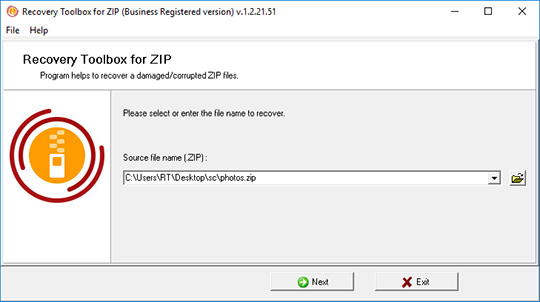
क्षतिग्रस्त ZIP संग्रह का चयन करना
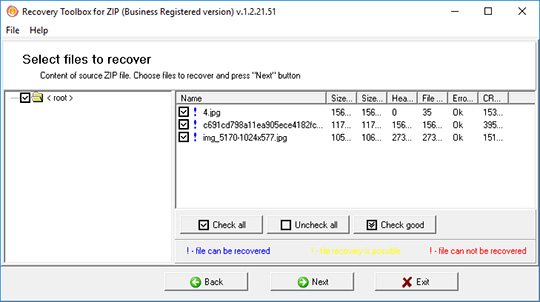
क्षतिग्रस्त ZIP संग्रह से पुनर्प्राप्त जानकारी देखना
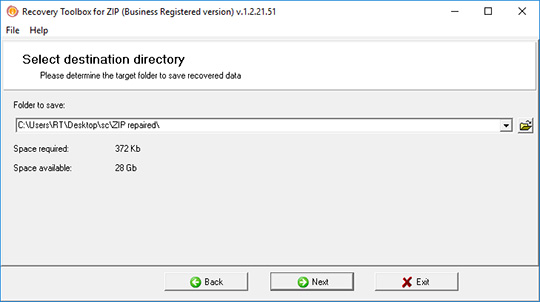
उस फ़ोल्डर का चयन करना जहाँ पुनर्प्राप्त जानकारी सहेजी जाएगी
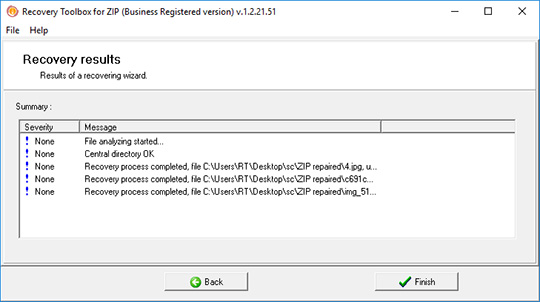
पुनर्प्राप्त जानकारी को सहेजने के परिणाम देखना
त्रुटियाँ:
Recovery Toolbox for ZIP के साथ आप निम्न त्रुटियाँ ठीक कर सकते हैं:
- फ़ाइल पथ: या तो मल्टीपार्ट या दूषित ZIP संग्रह।
- संपीड़ित फ़ोल्डर अमान्य है।
- CRC failed त्रुटि।
- फ़ाइल या निर्देशिका दूषित और गैर-पठनीय है।
- अपेक्षित ज़िप फ़ाइल हेडर नहीं मिला।
- फ़ाइल नहीं खोली जा सकती: यह एक वैध संग्रह प्रतीत नहीं होता है।
- ज़िप फ़ाइल में अमान्य डेटा।
- संग्रह खाली था या अन्यथा दूषित था।
- WinZip सेल्फ़-एक्सट्रैक्टर फ़ाइल क्षतिग्रस्त है।
यह काम किस प्रकार करता है:
वेबसाइट से सॉफ्टवेयर डाउनलोड करें. डाउनलोड करें
सॉफ़्टवेयर स्थापित करना प्रारंभ करें:
- ब्राउज़र में डाउनलोड की गई इंस्टॉलेशन फ़ाइल पर दबाएँ
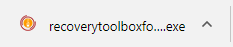
- विंडोज एक्सप्लोरर में डाउनलोड की गई इंस्टॉलेशन फ़ाइल का चयन करें और Enter दबाएं या उस पर डबल क्लिक करें।
कृपया चेतावनी संदेश की पुष्टि करें:
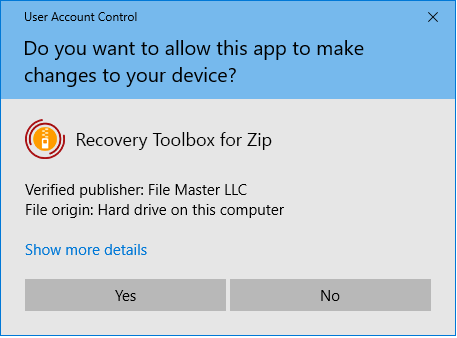
इंस्टॉलेशन विज़ार्ड चलाएँ:
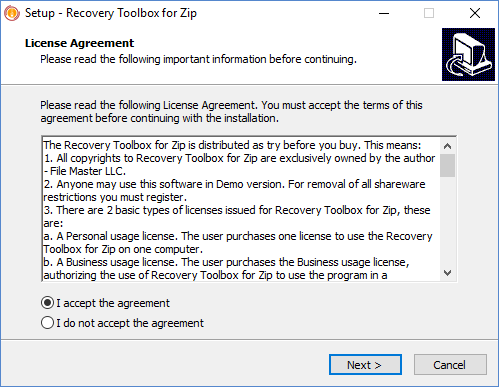
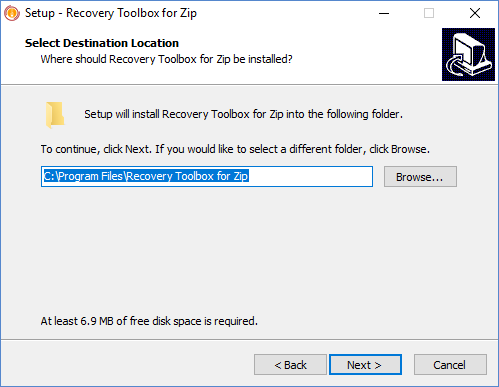
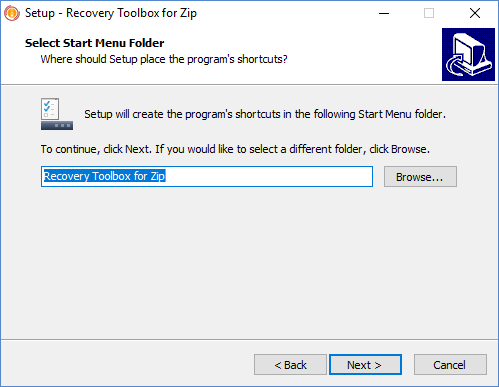
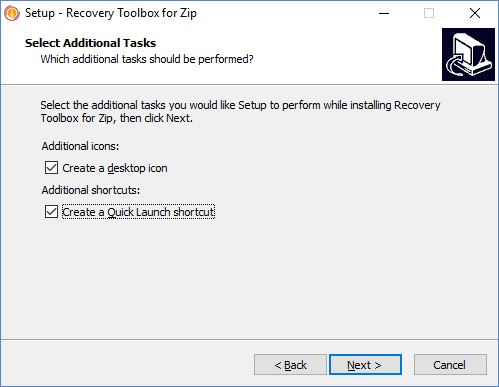
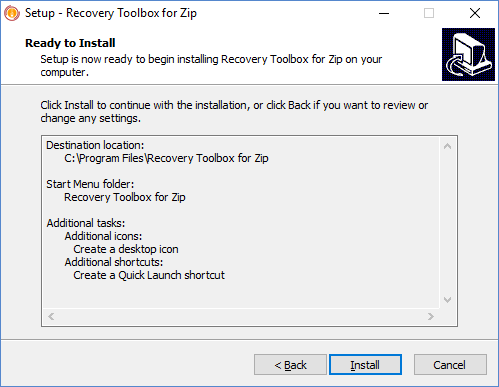
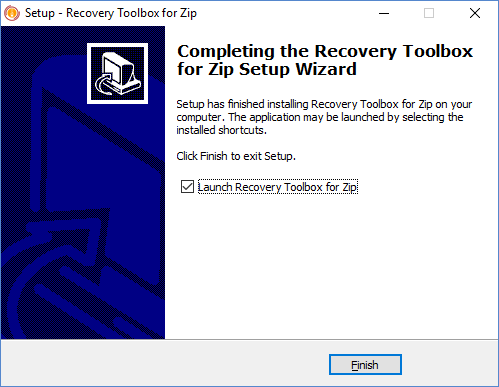
प्रोग्राम चलाएँ:
- डेस्कटॉप पर आइकन पर डबल क्लिक करें
या
- मुख्य मेनू से चुनें: Start | Programs | Recovery Toolbox for ZIP | Recovery Toolbox for ZIP:
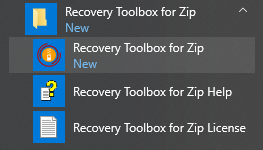
कृपया Recovery Toolbox for ZIP में मरम्मत विज़ार्ड के पहले पृष्ठ पर क्षतिग्रस्त zip फ़ाइल का चयन करें:
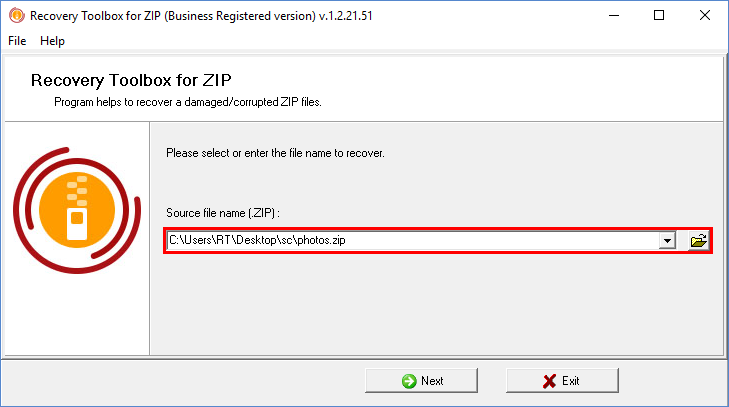
Next बटन दबाएँ:
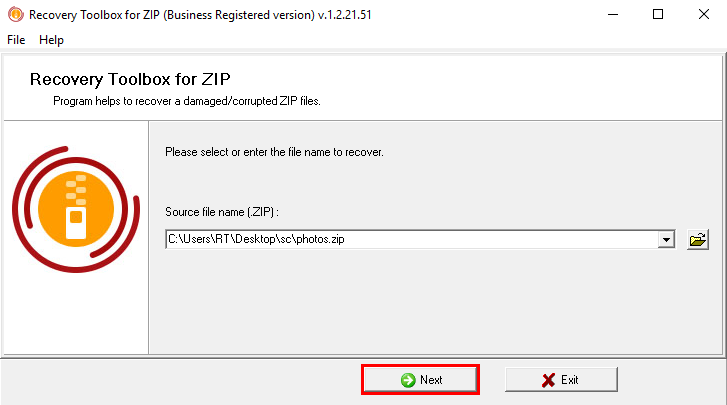
प्रोग्राम एक फ़ोल्डर ट्री और प्रत्येक फ़ोल्डर में फ़ाइलों की एक सूची प्रदर्शित करता है। क्षतिग्रस्त WinZip संग्रह से उन फ़ोल्डरों और/या फ़ाइलों का चयन करें जिन्हें आप रखना चाहते हैं।
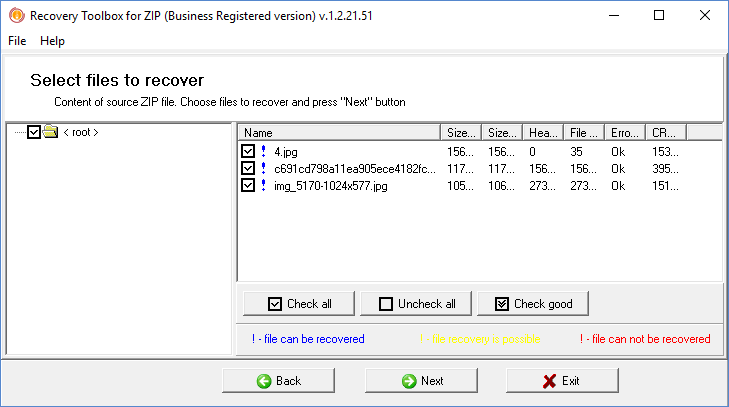
Next बटन दबाएँ:

पुनर्प्राप्त डेटा को सहेजने के लिए पथ का चयन करें:
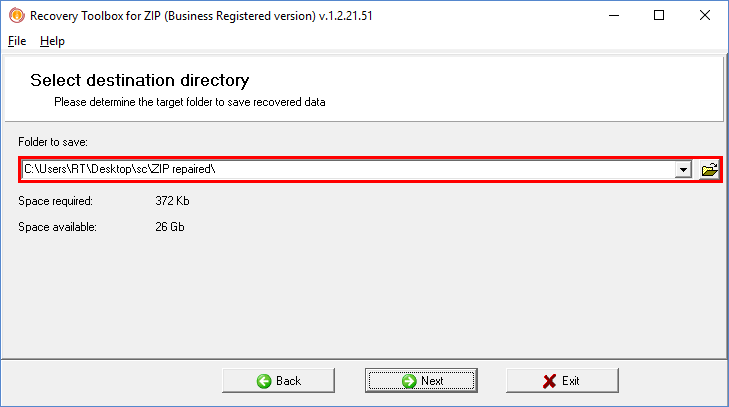
अंतिम पृष्ठ पर पुनर्प्राप्ति प्रक्रिया का विस्तृत लॉग दिखाया गया है:
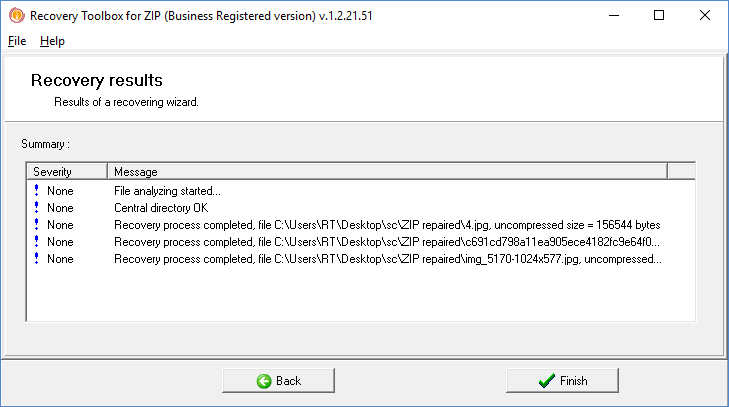
वीडियो मैनुअल:
ऑनलाइन सहायता:
Recovery Toolbox for ZIP (डाउनलोड करना) को दूषित ZIP फ़ाइलों से जानकारी पुनर्प्राप्त करने के लिए डिज़ाइन किया गया है। यह टूल संग्रह को स्कैन करता है और पुनर्प्राप्त फ़ाइलों को हार्ड डिस्क पर सहेजता है। प्रोग्राम का इंटरफ़ेस सरल और सहज है। डेटा रिकवरी प्रक्रिया में कई चरण होते हैं:
दूषित ZIP फ़ाइलों से डेटा पुनर्प्राप्त करना
- उस दूषित ज़िप संग्रह का चयन करना जिससे आपको डेटा पुनर्प्राप्त करना है
- ज़िप संग्रह को स्कैन करना
- पुनर्प्राप्त किए जाने वाले फ़ोल्डरों और फ़ाइलों का चयन करना
- पुनर्प्राप्त फ़ाइलों के लिए निर्देशिका का चयन करना
- डेटा पुनर्प्राप्त करना और सहेजना
आइये प्रत्येक पुनर्प्राप्ति चरण का अधिक विस्तार से वर्णन करें।
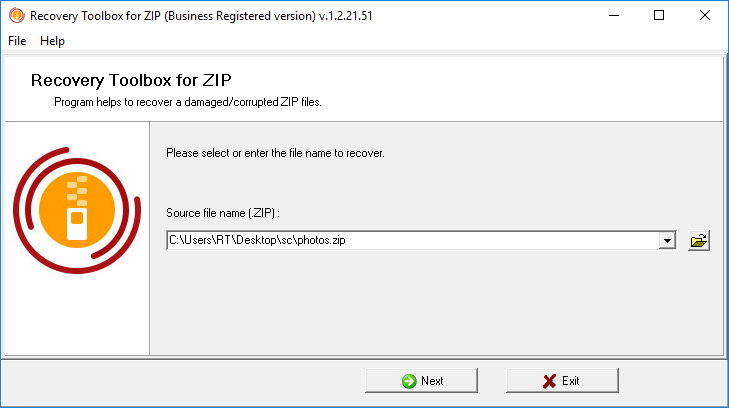
शुरुआत में प्रोग्राम उपयोगकर्ता से उस संग्रह का नाम दर्ज करने के लिए कहता है जिसे पुनर्प्राप्त किया जाना चाहिए। आप या तो मानक Open File संवाद बॉक्स का उपयोग करके फ़ाइल का चयन कर सकते हैं या इतिहास सूची से इसका चयन कर सकते हैं।
इस चरण में उपकरण संग्रह को स्कैन करता है और उसमें मौजूद फ़ाइलों की सूची प्रदर्शित करता है। संग्रह को स्कैन करने में लगने वाला समय संग्रह के आकार और कंप्यूटर के प्रदर्शन पर निर्भर करता है।
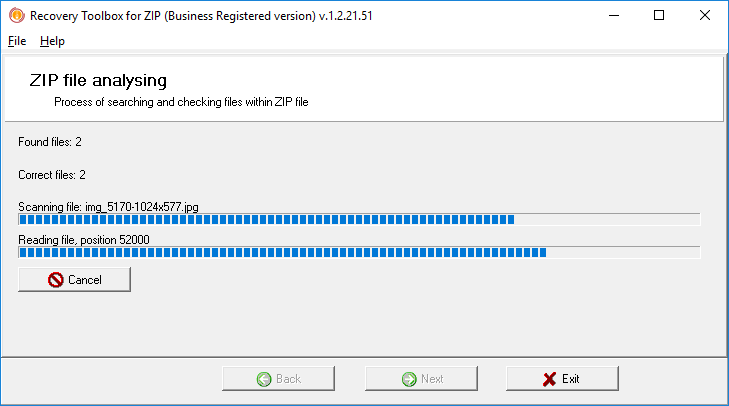
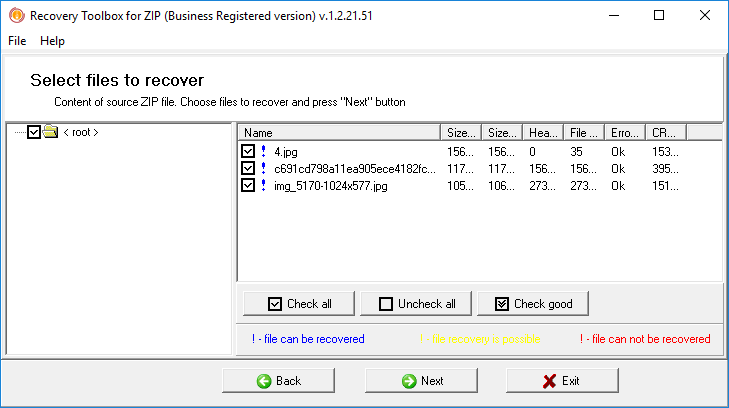
3. पुनर्प्राप्त किए जाने वाले फ़ोल्डरों और फ़ाइलों का चयन करना
फ़ोल्डर्स का ट्री और फ़ाइलों की सूची प्रदर्शित होने के बाद, उपयोगकर्ता को वह डेटा चुनना होगा जिसे पुनर्प्राप्त किया जाना चाहिए। उसके बाद वह मैन्युअल रूप से फ़ोल्डर्स और फ़ाइलों का चयन कर सकता है या सभी फ़ाइलों का चयन करने के लिए Check All बटन पर क्लिक कर सकता है या Check Good बटन जो उन वस्तुओं का चयन करेगा जिन्हें सही ढंग से पुनर्प्राप्त किया जा सकता है (प्रोग्राम संग्रह को स्कैन करते समय सही पुनर्प्राप्ति की संभावना निर्धारित करता है)। Uncheck All बटन सभी वस्तुओं के चयन को साफ़ करता है।
कार्य को और अधिक सुविधाजनक बनाने के लिए, प्रोग्राम तालिका में सभी फाइलों को अलग-अलग रंग के विस्मयादिबोधक चिह्नों से चिह्नित करता है, जो यह दर्शाते हैं कि क्या पुनर्प्राप्ति संभव है:
- नीला विस्मयादिबोधक चिह्न (!) का अर्थ है कि फ़ाइल पुनर्प्राप्त की जाएगी।
- पीला विस्मयादिबोधक चिह्न (!) का अर्थ है कि पुनर्प्राप्ति संभव है।
- लाल विस्मयादिबोधक चिह्न (!) दर्शाता है कि फ़ाइल को पुनर्प्राप्त नहीं किया जा सकता है।
4. पुनर्प्राप्त फ़ाइलों के लिए निर्देशिका का चयन करना
इस चरण में उपयोगकर्ता को वह फ़ोल्डर चुनना होता है जिसमें पुनर्प्राप्त डेटा सहेजा जाएगा। मानक संवाद बॉक्स या इतिहास सूची का उपयोग करके निर्देशिका का चयन करना संभव है। डिफ़ॉल्ट रूप से, टूल डेटा को उस निर्देशिका में स्थित ज़िप मरम्मत फ़ोल्डर में सहेजता है जहाँ स्रोत ज़िप संग्रह संग्रहीत है।
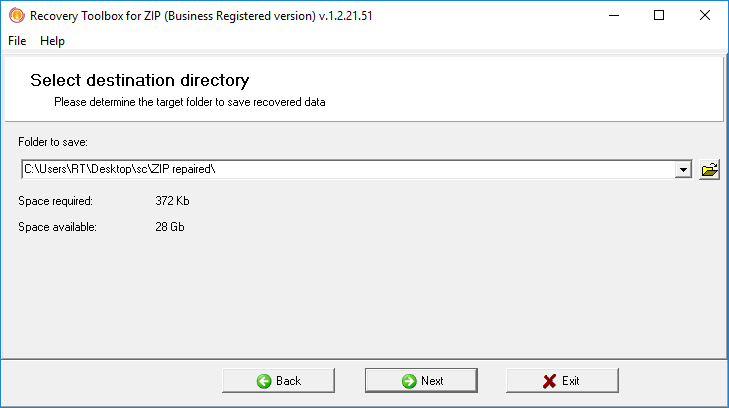
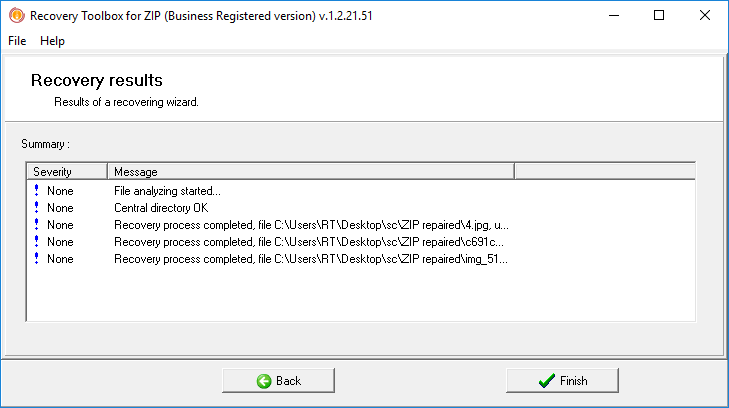
5. डेटा पुनर्प्राप्त करना और सहेजना
अंतिम चरण में प्रोग्राम दूषित ज़िप संग्रह से डेटा निकालता है और उसे पिछले चरण में चुने गए फ़ोल्डर में सहेजता है। उसके बाद उपयोगकर्ता प्रक्रिया के बारे में एक रिपोर्ट देख सकता है।
टिप्पणियाँ: Recovery Toolbox for ZIP एक शेयरवेयर उत्पाद है। अपंजीकृत उपयोगकर्ता पुनर्प्राप्त डेटा को डिस्क पर सहेज नहीं सकते।
संसाधन:
- विकिपीडिया पर WinZip: https://en.wikipedia.org/wiki/WinZip
- WinZip की आधिकारिक वेबसाइट: https://www.winzip.com/en/